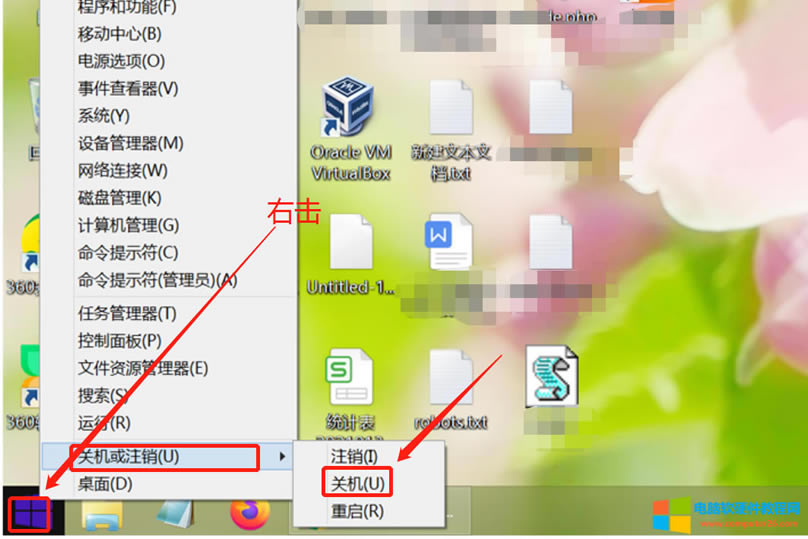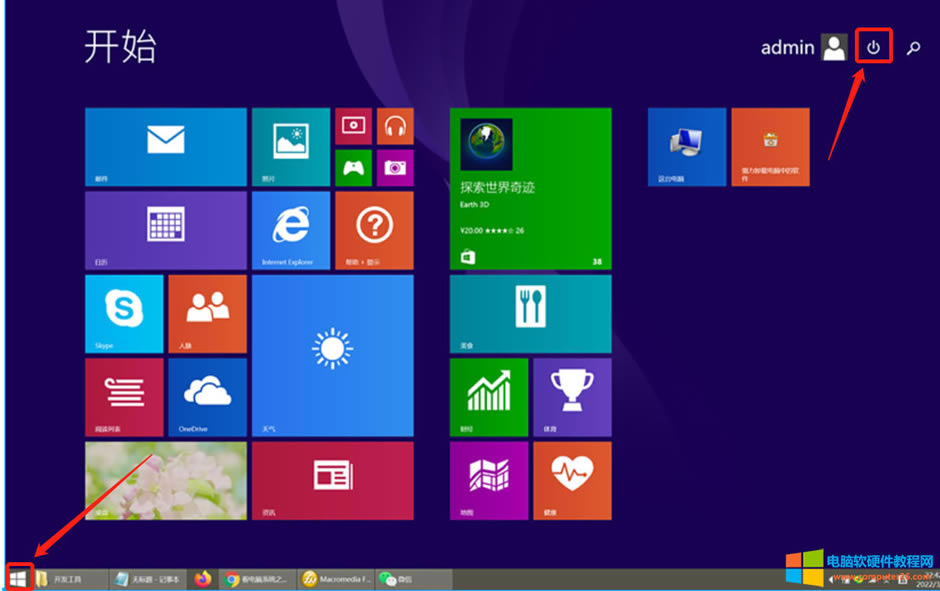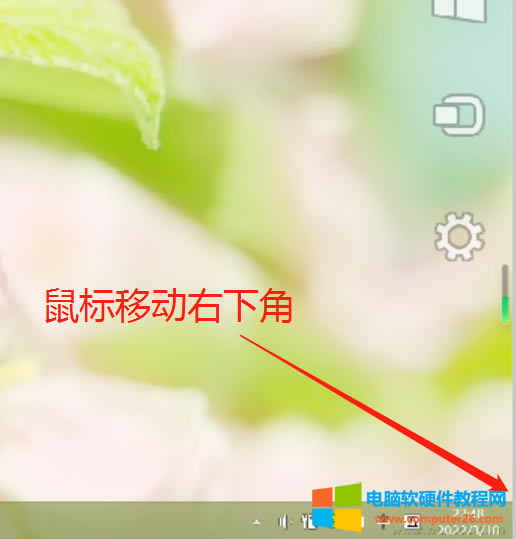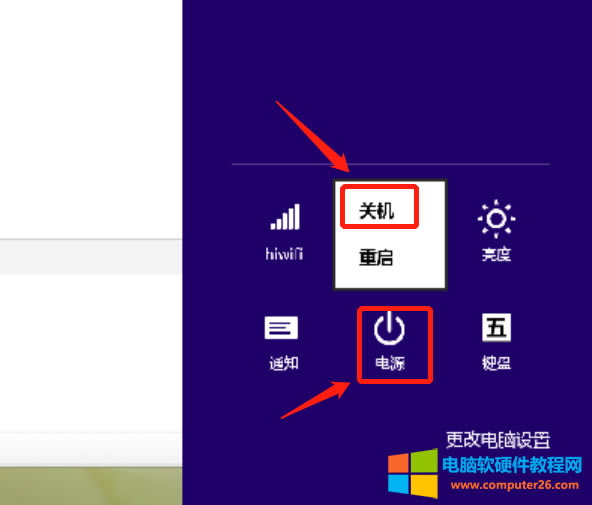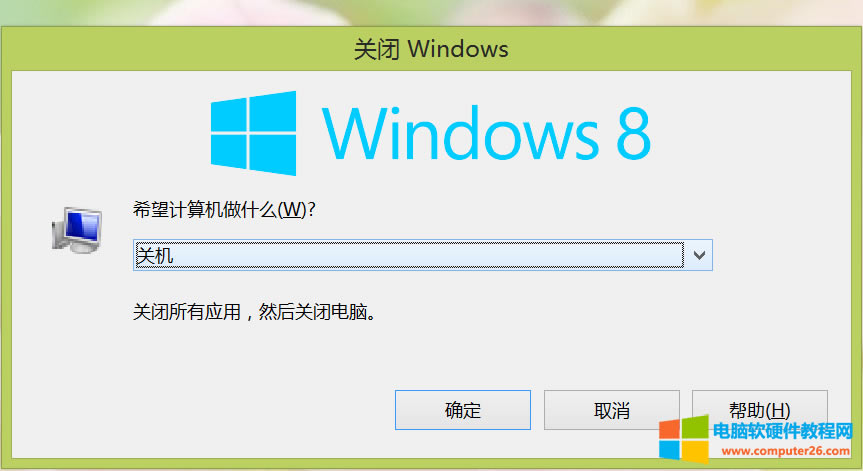win8如何关机_win8系统如何关机
发布时间:2024-04-02 文章来源:深度系统下载 浏览:
| 很多人用习惯了winxp与Win7系统,在用Win8系统时会有些不习惯,不知道win8怎么关机,因为win7关机与win8关机的操作差别有点大,下面我就教大家四种win8关机的操作方法. 第一种关机方法如下图:右击左下角的徽标图标,然后选择“关机或注销(U)”,再点击菜单中的“关机”即可关机。
第二种关机方法:左击左下角的徽标图标,在弹出的“Metro界面”中点击右上角的关机图标,然后在弹了的菜单中点击“关机”即可关机。
第三种关机方法: 第一步:鼠标移到右下角,等两秒钟左右会弹Charm边栏菜单,然后点击齿轮图标。
第二步:点击“电源”,然后在弹出的菜单中点击“关机”。
第四种关机方法:鼠标点击一下桌面空白处,然后按住键盘上的alt+F4键,这时会弹出一个“关闭 windows”的窗口,默认是选择了关机,你点击确定就可以正常关机了。
|
本文章关键词: win8关机
相关文章
本类教程排行
系统热门教程
本热门系统总排行